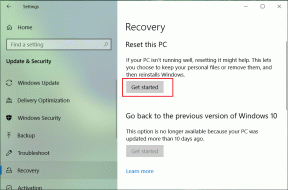Dónde está la papelera de reciclaje en Windows: 9 formas de encontrar la papelera de reciclaje
Miscelánea / / April 06, 2023
La Papelera de reciclaje en su computadora con Windows le permite recuperar un archivo o carpeta que eliminó accidentalmente. Sin embargo, si es la primera vez que instala Windows, es posible que se pregunte dónde está la Papelera de reciclaje en Windows. Además, conocer diferentes métodos para encontrar la Papelera de reciclaje es útil, ya sea que la elimine por error del escritorio o si desaparece debido a un error.
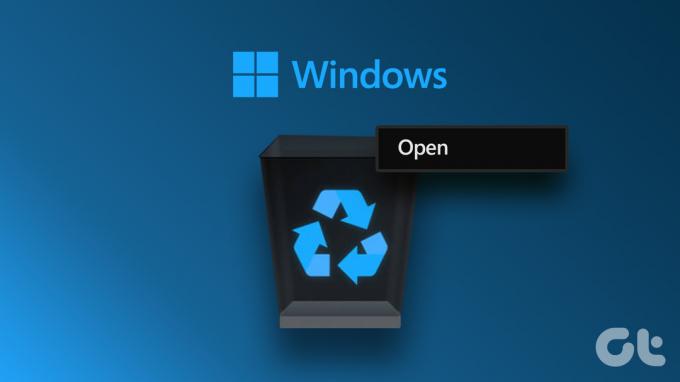
En este artículo, veremos varias formas de ayudarlo a encontrar la Papelera de reciclaje para que pueda revivir un archivo eliminado o eliminarlo para siempre y liberar espacio en su disco duro. Veamos estas 9 formas de encontrar la papelera de reciclaje en Windows.
1. Cómo encontrar la papelera de reciclaje usando la barra de búsqueda de Windows
Esta es la forma más fácil de encontrar cualquier cosa en Windows. Usaremos búsqueda de ventanas para ubicar la papelera de reciclaje. Siga los pasos rápidos.
Paso 1: Haga clic en el icono de Windows en la barra de tareas.
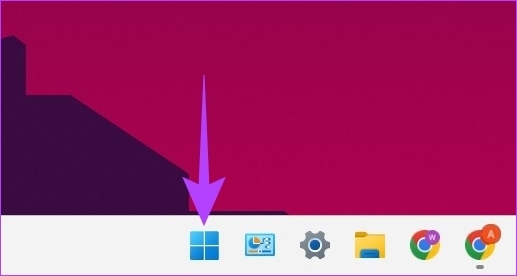
Paso 2: Tipo Papelera de reciclaje en el cuadro de búsqueda y haga clic en Abrir.

¿No es realmente simple? Bueno, si no desea repetir esta tarea repetidamente, puede configurar un acceso directo a la Papelera de reciclaje en el escritorio de su computadora.
2. Cómo agregar papelera de reciclaje al escritorio
Cuando abra Windows después de la instalación, es posible que no encuentre la Papelera de reciclaje en el escritorio. Debe configurarlo para restaurar el Papelera de reciclaje en el escritorio. Además, si lo eliminó accidentalmente, también puede usar los siguientes pasos para recuperar el acceso directo a la Papelera de reciclaje en el escritorio.
Paso 1: Haga clic con el botón derecho en un área en blanco del escritorio y seleccione Personalización.
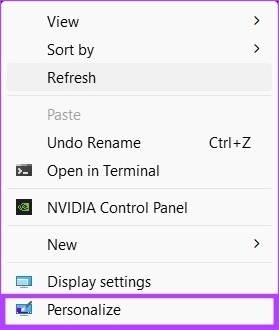
Paso 2: Desplácese hacia abajo y haga clic en Temas.

Paso 3: Desplácese hacia abajo y haga clic en "Configuración del icono del escritorio" en Configuración relacionada.

Etapa 4: En la ventana Configuración de iconos del escritorio, marque la casilla junto a Papelera de reciclaje.
Nota: puede verificar otros íconos, como Computadora, Archivos de usuario, Panel de control y Red si desea tenerlos en su escritorio.

Paso 5: Ahora, desmarque 'Permitir que los temas cambien los íconos del escritorio'. Chaga clic en Aplicar seguido de Aceptar.

Con esto, habrá agregado la carpeta Papelera de reciclaje en su escritorio y no tendrá que usar el método de búsqueda de Windows anterior una y otra vez.
3. Usar el acceso directo del menú Inicio abrir papelera de reciclaje
Puede anclar la Papelera de reciclaje al menú de inicio para mayor comodidad. Así es cómo:
Paso 1: navegue hasta el icono de la papelera de reciclaje en el escritorio.

Paso 2: Haga clic con el botón derecho en el icono y seleccione 'Pin to Start' en el menú desplegable.
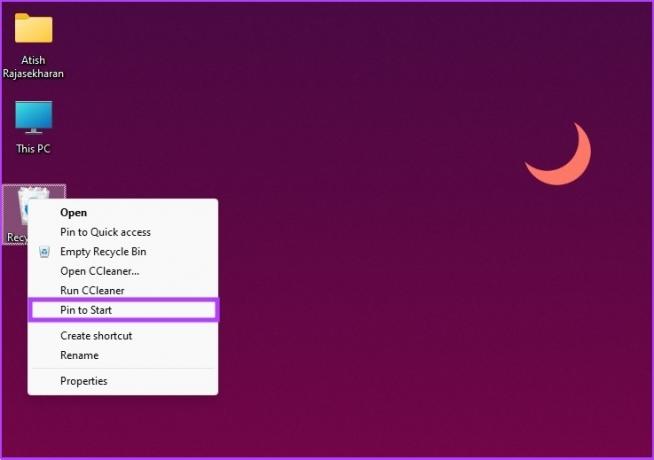
Ahí tienes Ahora, puede acceder a la Papelera de reciclaje desde el menú Inicio. Pero si es demasiado para ti, también puedes acceder a él a través del Explorador de archivos.
4. Cómo abrir la papelera de reciclaje usando el Explorador de archivos
Bien, Explorador de archivos tiene muchas características ocultas que rara vez se utilizan. Una de ellas es abrir la Papelera de reciclaje. Aquí está cómo hacerlo.
Paso 1: Presione la tecla de Windows en su teclado, escriba Explorador de archivos y haga clic en Abrir.
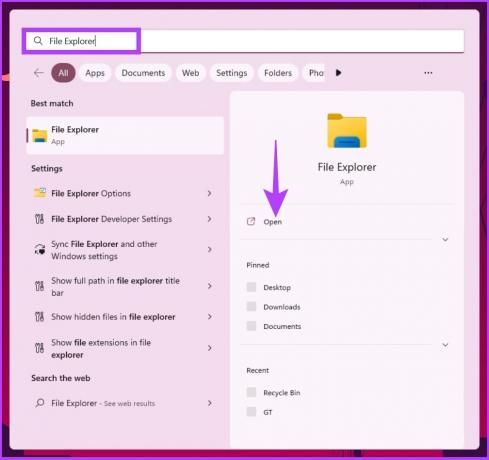
Paso 2: En el panel izquierdo del Explorador de archivos, haga clic con el botón derecho en un área vacía y seleccione "Mostrar todas las carpetas".
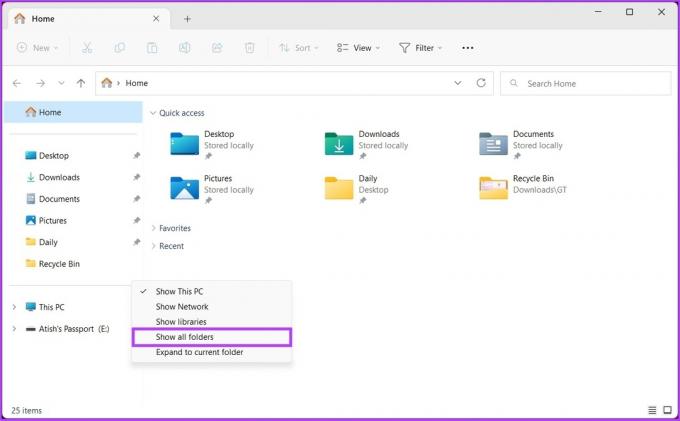
Paso 3: Debería ver una lista completa de archivos y carpetas, incluida la Papelera de reciclaje. Una vez que lo vea, haga doble clic en la Papelera de reciclaje y continúe.
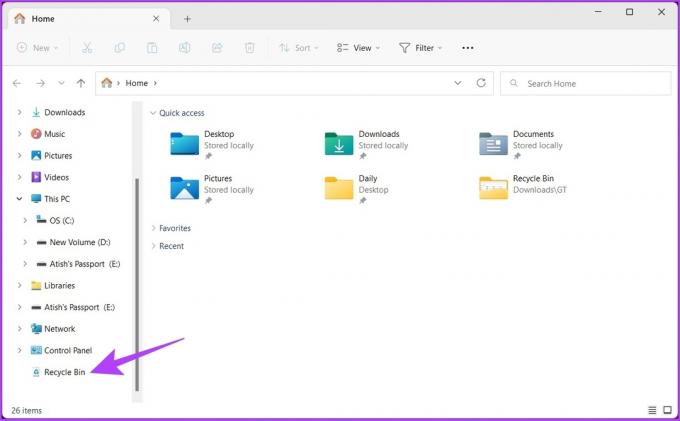
Eso es todo. Estás en la Papelera de reciclaje. Ahora puede restaurar o vaciar su Papelera de reciclaje.
5. Cómo encontrar la papelera de reciclaje usando la barra de direcciones en el Explorador de archivos
Esta es otra opción más que resulta útil para abrir la Papelera de reciclaje con el Explorador de archivos de Windows.
Paso 1: Presione la tecla de Windows en su teclado, escriba Explorador de archivos, y presione Entrar.
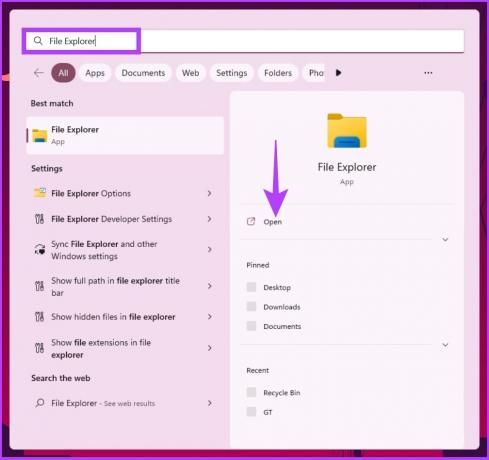
Paso 2: Haga clic en la flecha que apunta hacia la derecha en el extremo izquierdo de la barra de direcciones.
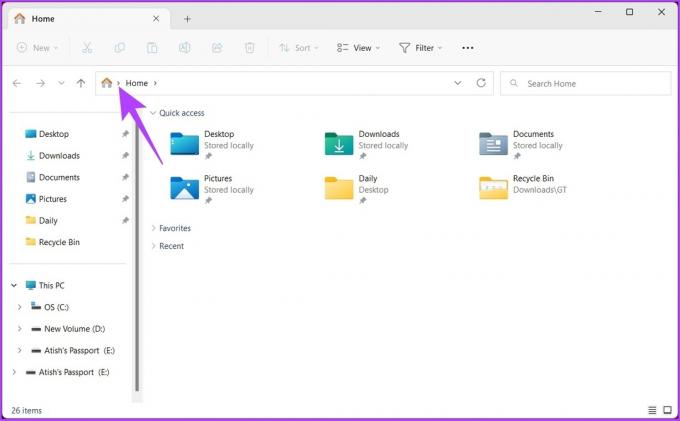
Paso 3: FDesde el menú desplegable, seleccione Papelera de reciclaje.

Eso es todo. Es fácil de ejecutar. Si no quiere la molestia de buscar y hacer clic en la flecha, sería ideal agregar la Papelera de reciclaje a la ventana del Explorador de archivos. Vaya al siguiente método para averiguar cómo hacerlo.
6. Use el símbolo del sistema para agregar la papelera de reciclaje a mi PC
Paso 1: Presione la tecla de Windows en el teclado, escriba Símbolo del sistemay haga clic en 'Ejecutar como administrador'.

En el mensaje, presione Sí.
Paso 2: Escriba el comando mencionado a continuación y presione Entrar.
registro agregar HKLM\SOFTWARE\Microsoft\Windows\CurrentVersion\Explorer\MyComputer\NameSpace\{645FF040-5081-101B-9F08-00AA002F954E}

Después de ejecutar el comando anterior, verá el acceso directo a la Papelera de reciclaje en la ventana Esta PC.
7. Cómo crear un acceso directo a la papelera de reciclaje en la barra de tareas
Los accesos directos de escritorio son comunes, pero no puede anclar el acceso directo predeterminado de la Papelera de reciclaje a la barra de tareas ni asignar una tecla de acceso rápido. Sin embargo, tenemos una solución.
Paso 1: Haga clic con el botón derecho en el área vacía del escritorio y seleccione Nuevo. Luego, elija Acceso directo.
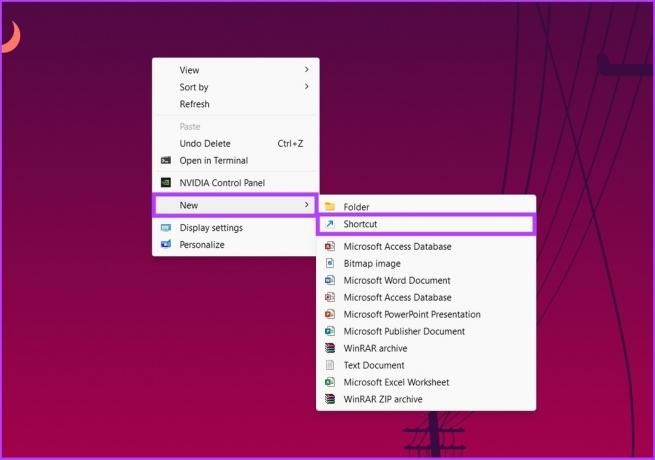
Paso 2: Ahora, en la ventana Crear acceso directo, en "Escriba la ubicación del elemento", escriba el siguiente comando y haga clic en Siguiente.
shell explorer.exe: RecycleBinFolder

Paso 3: En la ventana "Escriba un nombre para este acceso directo", escriba Papelera de reciclajey haga clic en Finalizar.

Esto agregará su nuevo acceso directo a la Papelera de reciclaje al escritorio. Sin embargo, es posible que deba cambiar el ícono de la Papelera de reciclaje para obtener el predeterminado. Seguir a lo largo.
Etapa 4: Haga clic derecho en el acceso directo del escritorio y seleccione Propiedades.

Paso 5: Haga clic en el botón Cambiar icono.

Paso 6: En 'Buscar iconos en este archivo', escriba el siguiente comando y haga clic en Aceptar.
%SystemRoot%\system32\imageres.dll

Paso 7: seleccione el icono de la papelera de reciclaje y haga clic en Aceptar.

Paso 8: Finalmente, haga clic en el botón Aplicar seguido de Aceptar para guardar la nueva configuración del icono.
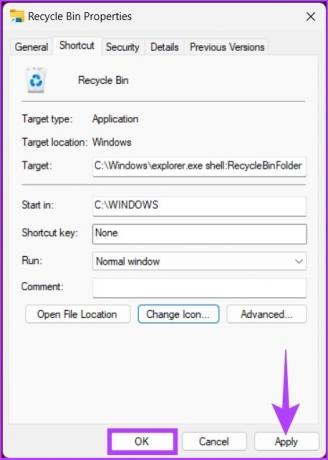
Ahí tienes Ahora tiene un acceso directo a la Papelera de reciclaje en su barra de tareas; no hay necesidad de mirar alrededor.
8. Cómo abrir la papelera de reciclaje mediante el cuadro de diálogo Ejecutar comando
Esta es otra forma de abrir la Papelera de reciclaje en su computadora con Windows.
Paso 1: Pulse la tecla de Windows + R para abrir el cuadro de diálogo del comando Ejecutar.

Paso 2: Escriba el siguiente comando en el campo de texto junto a Abrir y presione Entrar.
shell: RecycleBinFolder

Y ahí lo tienes. La Papelera de reciclaje se abre con el Ejecutar comando. Si desea ampliarlo y usar el Símbolo del sistema, Terminal o PowerShell para abrirlo, continúe leyendo.
9. Cómo abrir la papelera de reciclaje usando la terminal, el símbolo del sistema o el comando Powershell
Aquí se explica cómo abrir rápidamente la Papelera de reciclaje usando comandos de shell.
Paso 1: Presione la tecla de Windows en su teclado y escriba Terminal, o Símbolo del sistema, o PowerShell, y haga clic en 'Ejecutar como administrador'.
Nota: Por el bien de este artículo, usaremos PowerShell.
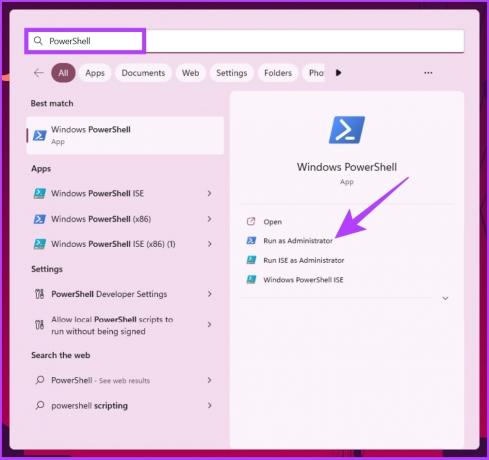
En el mensaje, seleccione Sí.
Paso 2: Escriba el comando mencionado a continuación y presione Entrar.
shell de inicio: RecycleBinFolder

Ahí tienes La ventana de la papelera de reciclaje aparecerá sin que tengas que buscarla o buscarla.
Preguntas frecuentes sobre la papelera de reciclaje
Si tiene la Papelera de reciclaje en su escritorio, todo lo que necesita hacer es presionar la tecla de Windows + D, presionar R y presionar Entrar para abrir la Papelera de reciclaje. Eso sí, si no tiene Papelera de reciclaje en su escritorio, la funcionalidad del teclado no funcionará.
Hay múltiples razones, pero las razones más comunes son la eliminación del icono de la papelera de reciclaje del escritorio, los cambios en los ajustes de configuración y los ataques de malware o troyanos.
Buscar, localizar y ejecutar
No importa por qué necesita una papelera de reciclaje, es una herramienta útil cuando usa Windows. Aunque todos los métodos mencionados en el artículo funcionan, le sugerimos que use el segundo método si es un usuario estándar de Windows. Ahora que sabe cómo abrir la Papelera de reciclaje de varias maneras, sería ideal saber cómo vaciar la papelera de reciclaje cuando no puede eliminar archivos en Windows.